Tutorial: Integração do SSO do Microsoft Entra ao RStudio Connect SAML Authentication
Neste tutorial, você aprenderá a integrar o RStudio Connect SAML Authentication à ID do Microsoft Entra. Ao integrar o RStudio Connect SAML Authentication à ID do Microsoft Entra, você poderá:
- Controlar quem tem acesso ao RStudio Connect SAML Authentication na ID do Microsoft Entra.
- Permitir que os usuários entrem automaticamente no RStudio Connect SAML Authentication com as respectivas contas do Microsoft Entra.
- Gerencie suas contas em um local central.
Pré-requisitos
Para configurar a integração do Microsoft Entra ao RStudio Connect SAML Authentication, você precisará dos seguintes itens:
- Uma assinatura do Microsoft Entra. Se você não tiver um ambiente Microsoft Entra, poderá obter uma conta gratuita.
- Autenticação SAML do RStudio Connect. Existe uma avaliação gratuita de 45 dias.
Descrição do cenário
Neste tutorial, configure e teste o logon único do Microsoft Entra em um ambiente de teste.
A Autenticação SAML do RStudio Connect é compatível com SSO iniciado por SP e IDP.
A Autenticação SAML do RStudio Connect é compatível com o provisionamento de usuário Just-In-Time.
Adicionar a Autenticação SAML do RStudio Connect por meio da galeria
Para configurar a integração do RStudio Connect SAML Authentication à ID do Microsoft Entra, você precisará adicioná-lo à lista de aplicativos SaaS gerenciados por meio da galeria.
- Entre no Centro de administração do Microsoft Entra como pelo menos Administrador de Aplicativo de nuvem.
- Navegue até Identidade>Aplicativos>Aplicativos empresariais>Novo aplicativo.
- Na seção Adicionar da galeria, digite Autenticação SAML do RStudio Connect na caixa de pesquisa.
- Selecione Autenticação SAML do RStudio Connect no painel de resultados e adicione o aplicativo. Aguarde alguns segundos enquanto o aplicativo é adicionado ao seu locatário.
Opcionalmente, você também pode usar o Assistente de Configuração de Aplicativos do Enterprise. Neste assistente, você pode adicionar um aplicativo ao seu locatário, adicionar usuários/grupos ao aplicativo, atribuir funções, bem como percorrer a configuração de SSO. Saiba mais sobre os assistentes do Microsoft 365.
Configurar e testar o SSO do Microsoft Entra para o RStudio Connect SAML Authentication
Configure e teste o SSO do Microsoft Entra com o RStudio Connect SAML Authentication por meio de um usuário de teste chamado B.Fernandes. Para que o SSO funcione, é necessário estabelecer uma relação de vínculo entre um usuário do Microsoft Entra e o usuário relacionado do RStudio Connect SAML Authentication.
Para configurar e testar o SSO do Microsoft Entra com o RStudio Connect SAML Authentication, execute as seguintes etapas:
- Configurar o SSO do Microsoft Entra – Para permitir que os usuários usem esse recurso.
- Criar um usuário de teste no Microsoft Entra: para testar o logon único do Microsoft Entra com Britta Simon.
- Atribua o usuário de teste do Microsoft Entra - para permitir que Brenda Silva use o logon único do Microsoft Entra.
- Configure o SSO de Autenticação SAML do RStudio Connect – para definir as configurações de logon único no lado do aplicativo.
- Criar um usuário de teste do RStudio Connect SAML Authentication – Para ter um equivalente de Brenda Fernandes no RStudio Connect SAML Authentication que esteja vinculado à representação de usuário do Microsoft Entra.
- Testar o SSO – para verificar se a configuração funciona.
Configurar o SSO do Microsoft Entra
Siga estas etapas para habilitar o SSO do Microsoft Entra.
Entre no Centro de administração do Microsoft Entra como pelo menos Administrador de Aplicativo de nuvem.
Navegue até Identidade>Aplicativos>Aplicativos empresariais>Autenticação SAML do RStudio Connect>Logon único.
Na página Selecionar um método de logon único, escolha SAML.
Na página Configurar o logon único com o SAML, clique no ícone de caneta da Configuração Básica do SAML para editar as configurações.

Na seção Configuração Básica do SAML, caso deseje configurar o aplicativo no modo iniciado por IDP execute as seguintes etapas, substituindo
<example.com>pela porta e endereço do servidor da Autenticação SAML do RStudio Connect:a. No identificador caixa de texto, digite uma URL usando o seguinte padrão:
https://<example.com>/__login__/samlb. No URL de resposta caixa de texto, digite uma URL usando o seguinte padrão:
https://<example.com>/__login__/saml/acsClique em Definir URLs adicionais e execute o passo seguinte se quiser configurar a aplicação no modo SP iniciado:
Na caixa de texto URL de Entrada digite uma URL usando o seguinte padrão:
https://<example.com>/Observação
Esses valores não são reais. Atualize esses valores com o Identificador, a URL de Resposta e a URL de Logon reais. Eles são determinados com base no endereço do servidor da Autenticação SAML do RStudio Connect (
https://example.comnos exemplos acima). Entre em contato com a equipe de suporte da Autenticação SAML do RStudio Connect se você tiver problemas. Você também pode consultar os padrões mostrados na seção Configuração Básica do SAML.Seu aplicativo Autenticação SAML do RStudio Connect espera as declarações do SAML em um formato específico, o que exige que você adicione mapeamentos de atributo personalizados de acordo com a sua configuração de atributos do token SAML. A captura de tela a seguir mostra a lista de atributos padrão, em que nameidentifier é mapeado com user.userprincipalname. O aplicativo Autenticação SAML do RStudio Connect espera que nameidentifier seja mapeado com user.mail. Portanto, você precisa editar o mapeamento de atributo clicando no ícone Editar e alterar o mapeamento de atributo.
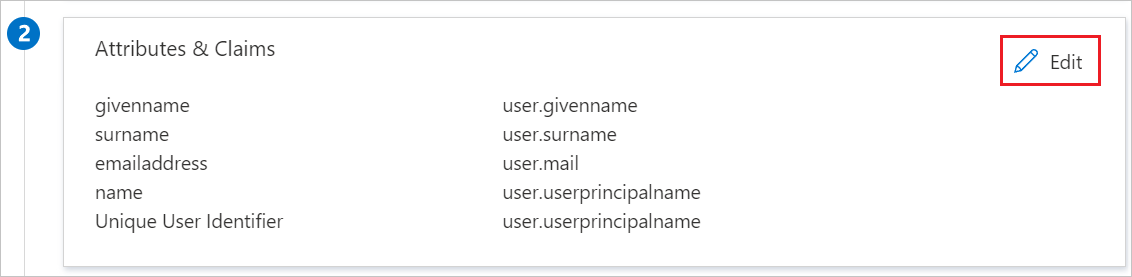
Na página Configurar logon único com SAML, na seção Certificado de Autenticação SAML, clique no botão copiar para copiar URL de metadados de federação de aplicativos e salve-a no computador.
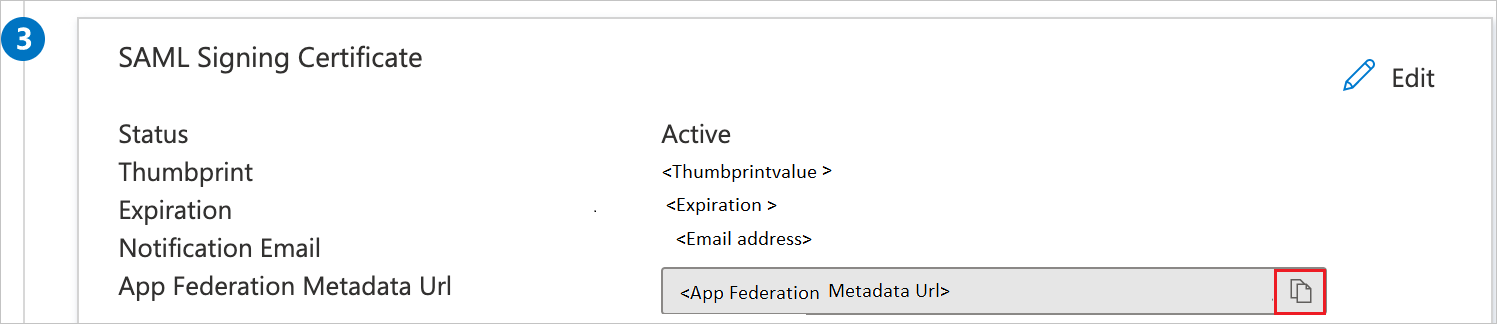
Criar um usuário de teste do Microsoft Entra
Nesta seção, você criará um usuário de teste chamado B.Fernandes.
- Entre no centro de administração do Microsoft Entra como, no mínimo, Administrador de Usuários.
- Navegue até Identidade>Usuários>Todos os usuários.
- Na parte superior da tela, selecione Novo usuário>Criar novo usuário.
- Nas propriedades do Usuário, siga estas etapas:
- No campo Nome de exibição, insira
B.Simon. - No campo Nome principal do usuário, insira o username@companydomain.extension. Por exemplo,
B.Simon@contoso.com. - Marque a caixa de seleção Mostrar senha e, em seguida, anote o valor exibido na caixa Senha.
- Selecione Examinar + criar.
- No campo Nome de exibição, insira
- Selecione Criar.
Atribuir o usuário de teste do Microsoft Entra
Nesta seção, você permitirá que B.Fernandes use o logon único concedendo acesso à Autenticação SAML do RStudio Connect.
- Entre no Centro de administração do Microsoft Entra como pelo menos Administrador de Aplicativo de nuvem.
- Navegue até Identidade>Aplicativos>Aplicativos empresariais>Autenticação SAML do RStudio Connect.
- Na página de visão geral do aplicativo, selecione Usuários e grupos.
- Selecione Adicionar usuário/grupo e, em seguida, Usuários e grupos na caixa de diálogo Adicionar atribuição.
- Na caixa de diálogo Usuários e grupos, selecione B.Fernandes na lista Usuários e clique no botão Selecionar na parte inferior da tela.
- Se você estiver esperando que uma função seja atribuída aos usuários, escolha-a na lista suspensa Selecionar uma função. Se nenhuma função tiver sido configurada para esse aplicativo, você verá a função "Acesso Padrão" selecionada.
- Na caixa de diálogo Adicionar atribuição, clique no botão Atribuir.
Configurar o SSO da Autenticação SAML do RStudio Connect
Para configurar o logon único para a Autenticação SAML do RStudio Connect, você precisa usar a URL de metadados da Federação de Aplicativos e o Endereço do Servidor usado acima. Isso é feito no arquivo de configuração da Autenticação SAML do RStudio Connect em /etc/rstudio-connect.rstudio-connect.gcfg.
Esse é um arquivo de configuração de exemplo:
[Server]
SenderEmail =
; Important! The user-facing URL of your RStudio Connect SAML Authentication server.
Address =
[Http]
Listen = :3939
[Authentication]
Provider = saml
[SAML]
Logging = true
; Important! The URL where your IdP hosts the SAML metadata or the path to a local copy of it placed in the RStudio Connect SAML Authentication server.
IdPMetaData =
IdPAttributeProfile = azure
SSOInitiated = IdPAndSP
Se IdPAttributeProfile = azure, o perfil define o NameIDFormat como persistente, entre outras configurações, e substitui quaisquer outros atributos especificados definidos no arquivo de configuração.
Isso se tornará um problema se você quiser criar um usuário com antecedência usando a API Connect do RStudio e aplicar permissões antes do logon do usuário na primeira vez. O NameIDFormat deve ser definido como emailAddress ou algum outro identificador exclusivo, pois, quando ele é definido como persistente, o valor verificado por hash e você não sabe qual é o valor antecipadamente. Portanto, o uso da API não funcionará. API para criar um usuário para SAML: https://docs.rstudio.com/connect/api/#post-/v1/users
Portanto, nesta situação, talvez você queira ter isso no seu arquivo de configuração:
[SAML]
NameIDFormat = emailAddress
UniqueIdAttribute = NameID
UsernameAttribute = http://schemas.xmlsoap.org/ws/2005/05/identity/claims/name
FirstNameAttribute = http://schemas.xmlsoap.org/ws/2005/05/identity/claims/givenname
LastNameAttribute = http://schemas.xmlsoap.org/ws/2005/05/identity/claims/surname
EmailAttribute = http://schemas.xmlsoap.org/ws/2005/05/identity/claims/emailAddress
Armazene o Endereço do Servidor no valor Server.Address e o Url de Metadados da Federação de Aplicativos no valor SAML.IdPMetaData. Observe que essa configuração de exemplo usa uma conexão HTTP não criptografada, enquanto a ID do Microsoft Entra exige o uso de uma conexão HTTPS criptografada. Você pode usar um proxy reverso na frente da Autenticação SAML do RStudio Connect ou configurar a Autenticação SAML do RStudio Connect para usar HTTPS diretamente.
Se você tiver problemas com a configuração, pode ler o Guia do Administrador da Autenticação SAML do RStudio Connect ou enviar um email para a equipe de suporte do RStudio para obter ajuda.
Criar um usuário de teste da Autenticação SAML do RStudio Connect
Nesta seção, você criará uma usuária chamada Brenda Fernandes na Autenticação SAML do RStudio Connect. A Autenticação SAML do RStudio Connect é compatível com o provisionamento just-in-time, que está habilitado por padrão. Não há itens de ação para você nesta seção. Se nenhum usuário existir na Autenticação SAML do RStudio Connect, um será criado quando você tentar acessar a Autenticação SAML do RStudio Connect.
Testar o SSO
Nesta seção, você vai testar a configuração de logon único do Microsoft Entra com as opções a seguir.
Iniciado por SP:
Clique em Testar esse aplicativo. Isso o redirecionará para a URL de logon da Autenticação SAML do RStudio Connect, na qual você poderá iniciar o fluxo de logon.
Acesse diretamente a URL de Logon da Autenticação SAML do RStudio Connect, na qual você iniciará o fluxo de logon.
Iniciado por IdP:
- Clique em Testar esse aplicativo e você deve se conectar automaticamente à Autenticação SAML do RStudio Connect, para a qual configurou o SSO.
Use também os Meus Aplicativos da Microsoft para testar o aplicativo em qualquer modo. Quando você clicar no bloco Autenticação SAML do RStudio Connect no Meus Aplicativos, se ele estiver configurado no modo SP, você será redirecionado para a página de logon do aplicativo para iniciar o fluxo de logon e, se ele estiver configurado no modo IDP, você será conectado automaticamente à Autenticação SAML do RStudio Connect para a qual configurou o SSO. Para obter mais informações, consulteMeus Aplicativos do Microsoft Entra.
Próximas etapas
Depois de configurar a Autenticação SAML do RStudio Connect, você poderá impor um controle de sessão, que fornece proteção contra o vazamento e a infiltração dos dados confidenciais da sua organização em tempo real. O controle da sessão é estendido do acesso condicional. Saiba como impor o controle de sessão com o Microsoft Defender for Cloud Apps.